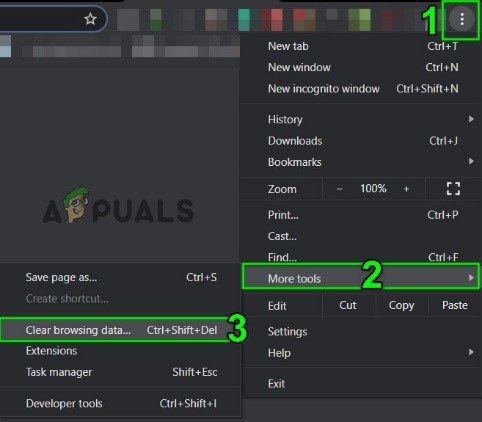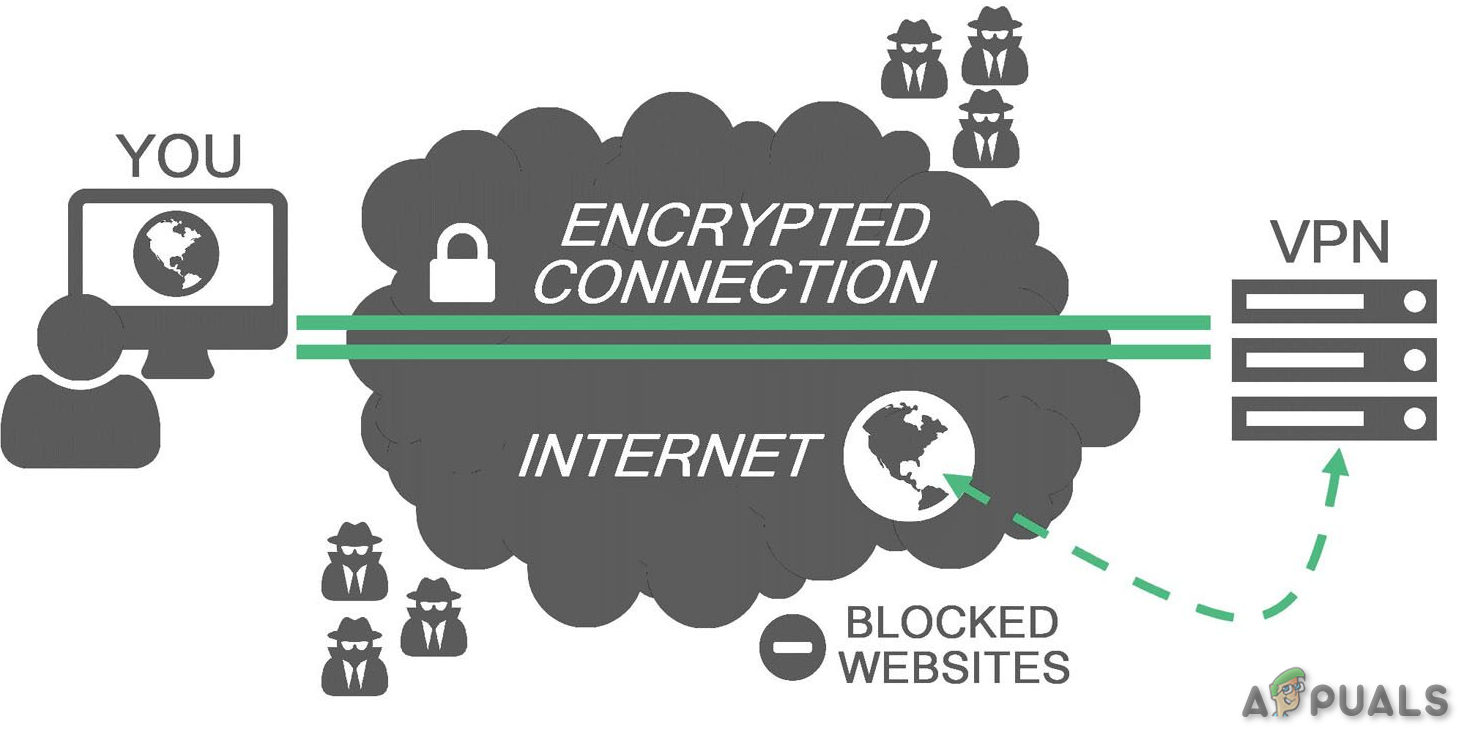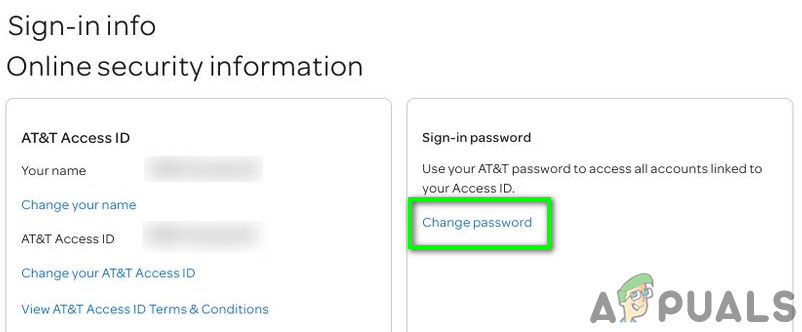Des erreurs système DirecTV peuvent survenir en raison de bogues dans le navigateur ou d'un cache corrompu. Cela peut également se produire si vous avez déplacé les fichiers d'installation hors de votre emplacement principal. L'utilisateur peut rencontrer cette erreur à des intervalles aléatoires et ne pourra pas utiliser les informations d'identification DirecTV pour se connecter à l'un de ses sites ou applications mobiles associés. Ainsi, l'utilisateur ne pourra pas utiliser DirecTV pour regarder des flux. Ce message d'erreur est plus visible sur l'appareil mobile que sur le bureau.

Erreur système DirecTV - Identity Manager
Pour la version PC / Web:
Solution 1: effacer les données de navigation
L'erreur DirecTV à laquelle vous faites face pourrait être le résultat d'un cache corrompu de votre navigateur. De plus, les cookies corrompus peuvent également provoquer le message d'erreur actuel. Dans ce cas, la suppression des données de votre navigateur (en particulier le cache, les cookies et l'historique) peut résoudre le problème. Nous discuterons du processus pour Chrome, vous pouvez suivre les instructions selon votre navigateur.
- Ouvert Google Chrome.
- Cliquez maintenant sur le menu d'action (3 points verticaux près du coin supérieur droit de la fenêtre). Puis passez l'aspirateur sur le Plus d'outils option.
- Maintenant dans le sous-menu, cliquez sur Effacer les données de navigation .
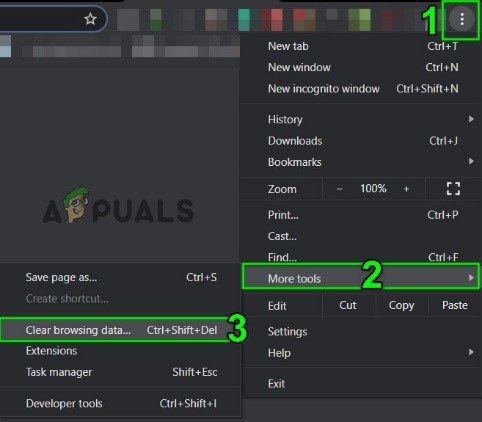
Ouvrez Effacer les données de navigation dans Chrome
- Puis dans le Avancée onglet, sélectionnez la plage horaire de Tout le temps (ou puisque vous rencontrez le problème).
- Sélectionnez maintenant catégories dont vous souhaitez supprimer les données (il est recommandé de sélectionner toutes les catégories).
- Cliquez ensuite sur Effacer les données .

Effacer les données de navigation de tous les temps
- Maintenant relancer Chrome et vérifiez si le DirecTV est clair du problème.
Solution 2: utiliser un autre navigateur
L'erreur système DirecTV peut être causée par un bogue temporaire dans le navigateur que vous utilisez. Même si nous avons effacé le cache et les cookies, il existe encore des cas où certaines informations restantes sont toujours stockées dans le navigateur. Dans ce cas, en utilisant un autre navigateur pour accéder à DirecTV peut résoudre le problème.
- Ouvert un autre navigateur sur votre système.
- Maintenant accès DirecTV et vérifiez si cela fonctionne correctement.
Pour la version mobile:
Solution 1: mettre à jour l'application DirecTV
Les applications obsolètes peuvent entraîner de nombreux problèmes pour les utilisateurs. Si vous utilisez une application obsolète de DirecTV, cela pourrait être la cause première d'une erreur système DirecTV. Dans ce cas, la mise à jour de votre application peut résoudre le problème. Nous discuterons du processus pour l'application Android, vous pouvez suivre les instructions selon votre système d'exploitation.
- Ouvrez le Google Play Store .
- Cliquez maintenant sur le menu (3 barres verticales près du coin supérieur gauche de la fenêtre).
- Dans le menu affiché, cliquez sur Mes applications et mes jeux .

Mes applications et mes jeux - PlayStore
- Maintenant, appuyez sur le DirecTV app.
- S'il y a un mettre à jour disponible, puis appuyez sur Mettre à jour .
- Après la mise à jour, lancez l'application et vérifiez si elle fonctionne correctement.
Solution 2: Désinstallez et réinstallez l'application DirecTV
L'installation corrompue de l'application DirecTV peut causer de nombreux problèmes, y compris l'erreur DirecTV actuelle. Dans ce cas, le désinstaller et le réinstaller peut résoudre le problème. Nous discuterons du processus pour Android, vous pouvez suivre les instructions selon votre plate-forme et votre application.
- Ouvert Mes applications et mes jeux dans Google Play Store comme mentionné dans la solution ci-dessus.
- Dans Mes applications et jeux, appuyez sur l'application DirecTV.
- Cliquez maintenant sur le Désinstaller bouton puis confirmer pour désinstaller l'application.
- ensuite redémarrer votre appareil.
- Au redémarrage, Télécharger et installer l'application DirecTV.
- Après, lancement l'application et utilisez vos informations d'identification pour vous connecter à l'application et vérifier si cela fonctionne correctement.
Solutions pour toutes les plates-formes et tous les appareils
Solution 1: utilisez un VPN
Si vous vous êtes éloigné de votre emplacement principal et que vous essayez d'utiliser DirecTV dans le nouvel endroit, par exemple vous vivez aux États-Unis et visitez le Canada, là vous essayez d'utiliser DirecTV, alors vous pouvez rencontrer l'erreur en cours de discussion. Dans ce cas, l'utilisation d'un VPN pour changer votre emplacement vers votre emplacement principal peut résoudre le problème.
- Télécharger et installer une réputation VPN client de votre choix.
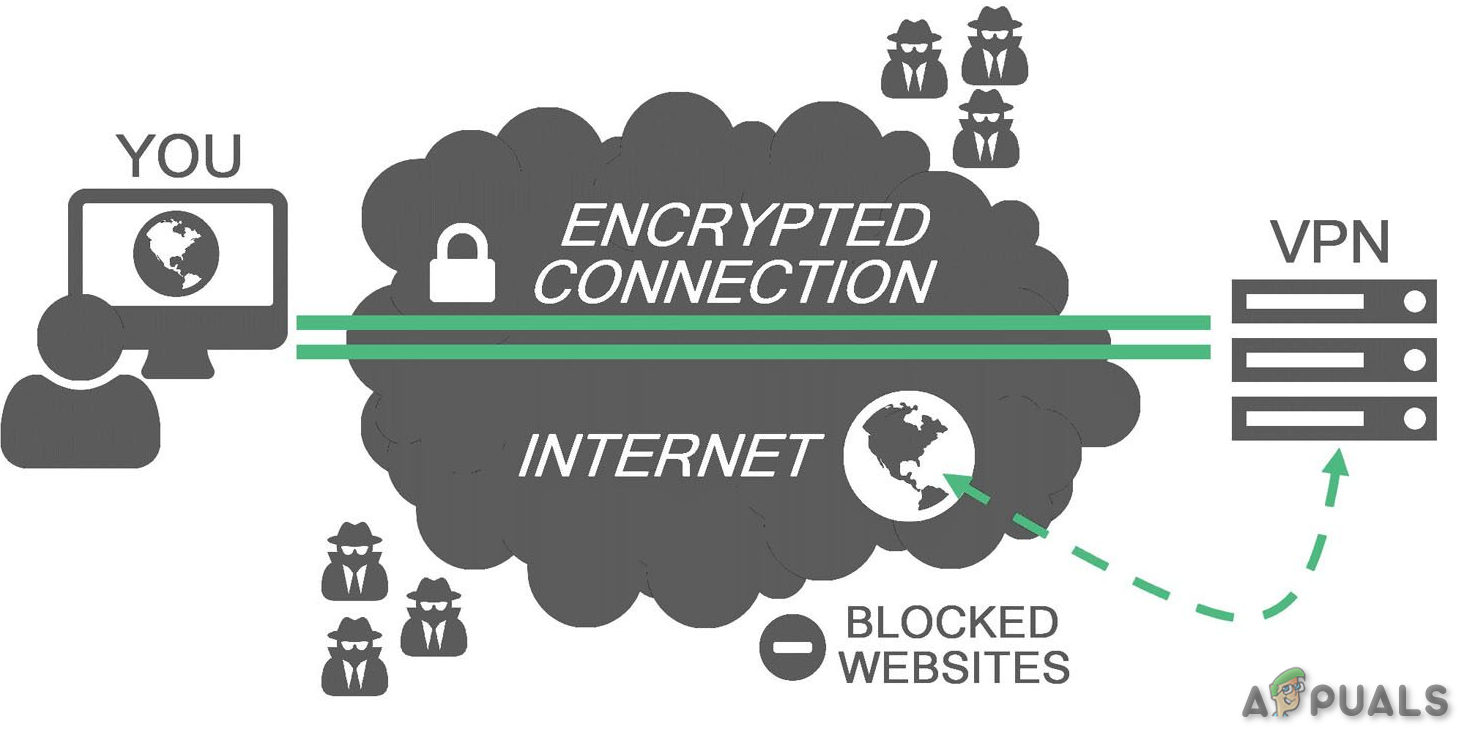
VPN
- Ouvrez-le et ensemble votre emplacement à ton emplacement principal .
- Ouvrez maintenant DirecTV et vérifiez si cela fonctionne correctement.
Solution 2: supprimer les applications et modules complémentaires / extensions de blocage de publicités
DirecTV a son lot de problèmes avec les applications de blocage des publicités et modules complémentaires / extensions. Si vous utilisez l'un de ces éléments, ils peuvent être à l'origine de l'erreur DirecTV actuelle. Dans ce cas, la suppression de ces applications ou modules complémentaires / extensions peut résoudre le problème. Nous discuterons du processus pour Chrome, vous pouvez suivre les instructions selon votre plate-forme et votre application.
- lancement Chrome et cliquez sur son menu d'action .
- Puis passez la souris sur Plus d'outils et dans le sous-menu affiché, cliquez sur Extensions .

Ouvrir les extensions dans Chrome
- Maintenant trouver la extension adblocking et cliquez sur le Retirer (ou désactiver) le bouton de l'extension.

Supprimer ou désactiver Adblock
- ensuite confirmer pour supprimer / désactiver l'extension.
- Maintenant, relancez Chrome et ouvrez DirecTV pour vérifier si l'erreur est claire.
Solution 3: modifiez votre mot de passe en utilisant simplement des lettres et des chiffres (sans symboles)
Si vous essayez d'utiliser un mot de passe avec des symboles dans l'application DirecTV ou d'ouvrir un site Web tel que MSNBC, vous pouvez rencontrer l'erreur en cours de discussion. Vous pouvez vous connecter au site Web DirecTV avec un mot de passe comportant des symboles, mais pas avec l'application / les sites Web connexes. Dans ce cas, changer votre mot de passe (avoir simplement des lettres et des chiffres sans aucun symbole) peut résoudre le problème. Il est préférable d'effectuer les étapes suivantes sur un ordinateur de bureau / ordinateur portable.
- lancement le navigateur de votre système.
- Ouvrez le DirecTV site Web et s'identifier en utilisant vos informations d'identification.

Connectez-vous à DirecTV
- Ouvrez votre Profil puis cliquez sur Informations de connexion .
- Cliquer sur Changer le mot de passe .
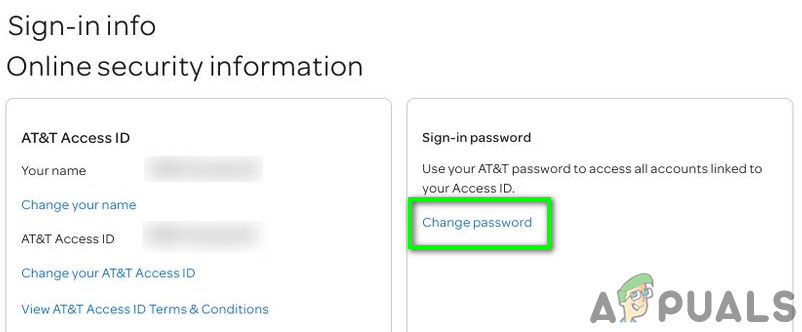
Changer le mot de passe AT & T / DirecTV
- Entrez maintenant votre nouveau mot de passe juste après lettres et chiffres ( pas de symboles comme ! %, etc.) et enregistrez vos modifications et quittez le site.
- Maintenant ouvert l'application ou le site Web avec lequel vous rencontriez des problèmes et entrez vos informations d'identification à l'aide du mot de passe nouvellement créé pour vérifier si l'erreur est claire.
Solution 4: utilisez AT&T ID
Si vous essayez d'utiliser votre ID d'accès AT&T (que vous pensez être le même que les informations de connexion pour vous connecter au site), cela pourrait être la cause première du problème. Votre ID d'accès AT&T n'est pas le même que les informations de connexion pour vous connecter au site Web AT & T / DirecTV. Dans ce cas, vous pouvez résoudre le problème en utilisant l'ID d'accès AT&T ou en le modifiant pour qu'il corresponde à vos informations de connexion au site. Il est préférable d'effectuer ces étapes sur un système de bureau / ordinateur portable.
- lancement votre navigateur et ouvrez AT & T / DirecTV site Internet.
- S'identifier en utilisant vos informations d'identification.
- Ouvert profil et cliquez sur Informations de connexion .
- Cliquez ensuite sur le lien à côté de ID d'accès AT&T .

Modifier l'ID AT&T
- Maintenant, dans le nom d'utilisateur, vous verrez votre nom de famille avec tout un tas de chiffres.
- ensuite changement le nom d'utilisateur et le mot de passe pour rencontre votre Informations d'identification AT & T / DirecTV .
- Enregistrez vos modifications et quittez le site.
- Maintenant, ouvrez l'application / le site Web associé que vous rencontriez des problèmes et vérifiez si l'erreur est maintenant claire.
Solution 5: utiliser le même compte sur différents appareils du même réseau
Si vous avez configuré différents comptes AT & T / DirecTV pour différentes plates-formes et que vous essayez de les utiliser dans le même réseau, vous pouvez rencontrer l'erreur système DirecTV. Dans ce cas, vous pouvez résoudre le problème en utilisant un seul compte pour tous les appareils ou en modifiant le réseau de l'appareil qui a un compte différent pour AT & T / DirecTV.
- Se déconnecter de l'appareil / du site Web qui a compte AT & T / DirecTV différent puis le reste des appareils, par ex. si NFL Sunday Ticket a des informations de compte différentes, déconnectez-vous.
- Maintenant s'identifier en utilisant le même compte que le reste des appareils.
Si vous rencontrez toujours des problèmes, une autre option pourrait être de appeler le support ligne d’assistance. Gardez simplement votre preuve d'achat avec vous lorsque vous appelez et votre problème peut être résolu le même jour.
Mots clés DirecTV Erreur DirecTV Diffusion 5 minutes de lecture